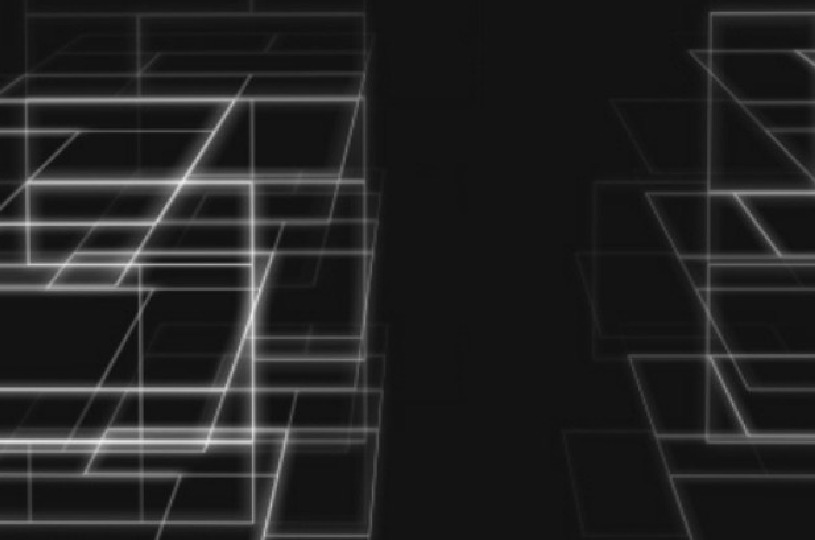
学习目的
了解如何使用CC宽时间(多帧集成效果)、马赛克、最大/最小和查找边缘的特殊效果。
案例描述
这个例子主要介绍CC Wide Time(多帧集成效果)和“寻边”特效的综合应用。通过学习这个例子,读者可以掌握网格空间中特效的制作方法,案例如图2-180所示。
操作1执行菜单命令“构图新构图”,创建一个预置为PAL D1/DV的构图,然后将其“时长”设置为4秒,并命名为“网格”,如图2-181所示。
2.用水平排版工具创建一个123456789的数字图层,字体设置为Consolas,字体大小为150像素,字符间距为10,字体颜色为白色,如图2-182所示。
图2-1823选择数字图层,在“效果和预设”面板中输入运动学,然后双击运动学,将文本动画的预设效果添加到数字图层中,如图2-183所示。
图2-1834选择数字层,执行“效果时间CC宽时间”菜单命令,将前进步长设置为16,如图2-184所示。5.选择数字图层,执行“效果风格化镶嵌”菜单命令,勾选“锐化颜色”选项,如图2-185所示。
6.选择数字图层,执行菜单命令“最大/最小效果通道”,将半径设置为33,通道设置为Alpha和颜色,勾选“不缩边”选项,如图2-186所示。预览效果如图2-187所示。
7.再次选择数字图层,然后执行“效果风格找边”菜单命令,勾选“反转”选项,如图2-188所示。8.执行菜单命令“图层新建调整图层”创建调整图层;然后,选择调整图层,然后执行“效果风格化照明”菜单命令,再执行“效果色彩校正渐变”菜单命令,同时保持参数默认;最后将“灰度系数”设置为1.34,如图2-189所示。
图2-188
图2-1899选择上一步创建的调整图层,然后执行“效果色彩校正CC碳粉”菜单命令,然后将中间色调(中值)设置为浅蓝色(R:0、G:216、B:255),如图2-190所示。预览效果如图2-191所示。








